相信很多朋友都遇到过以下问题,就是ai制作福字贴的操作流程。针对这个问题,今天手机之家小编就搜集了网上的相关信息,给大家做个ai制作福字贴的操作流程的解答。希望看完这个教程之后能够解决大家ai制作福字贴的操作流程的相关问题。
亲们或许不知道ai怎样制作福字贴的详细操作,那么今天小编就讲解ai制作福字贴的操作流程哦,希望能够帮助到大家呢。
ai制作福字贴的操作流程

1、进入到ai软件以后,需要新建文件(Ctrl+n快捷键)。下面勾选出来的可以根据自己需要的实际情况来更改大小。

2、用矩形工具画一个正方形(Shift+Alt以中间为起点向四周展开)。画好以后我们需要给它上色,图中用红线圈起来的(1.是图形的颜色,2.是轮廓的颜色。)
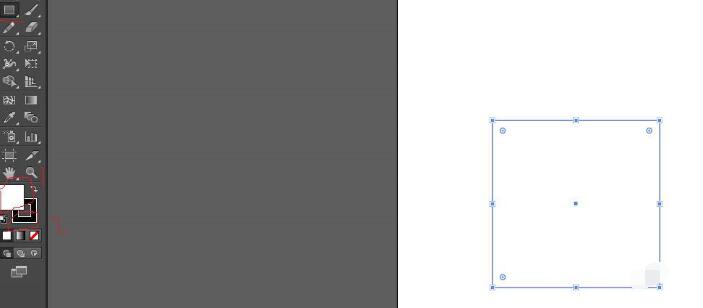
3、点击图形颜色1,在点击那个调色板,然后会有一个上下箭头点击它会有一个颜色的参数值,可以用它调。
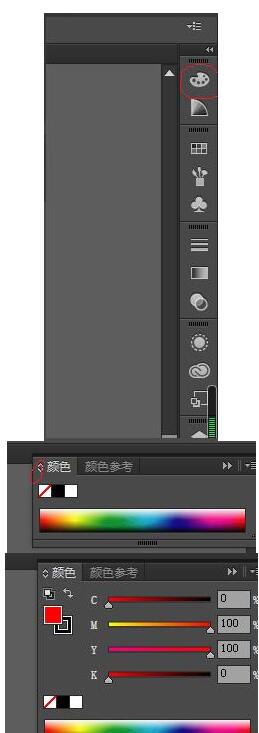
4、上号颜色以后,我们要把它复制一个在缩小,(Ctrl+c,Ctrl+f)复制以后用移动工具把它放到正方形的四周然后按住Shift+alt键(等比例缩放),在这复制以后可能会看不出来,我们可以把复制的那个正方形调成其他颜色。
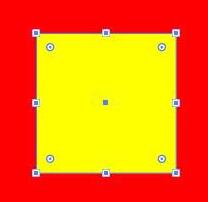
5、将中间那个正方形的轮廓线调成黄色,用红线圈出来的(1.是用来调轮廓线的颜色的,2.是用来调轮廓线大小的。

6、将鼠标移动到用黑线勾选出来的点双击它,(会单出一个参数表用红线勾选出来的2 把它改成45度就行了。
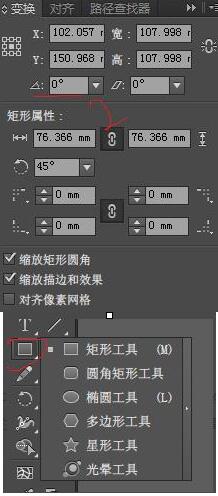
7、在用椭圆工具画一个圆,右击矩形工具。画好一个圆后调好大小在复制就行了。
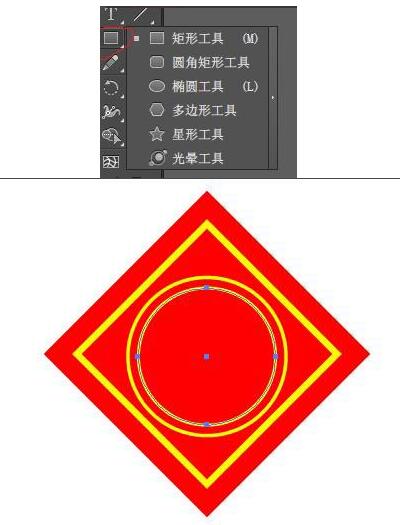
8、点击文本工具,按住ctrl+鼠标拖动放大文字大小。(用红线圈出的是1可以改变字体样式,2.可以改变字体大小,)。
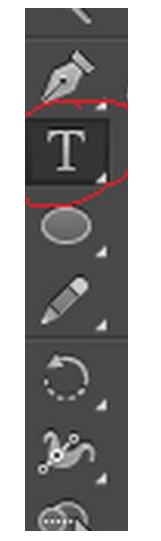
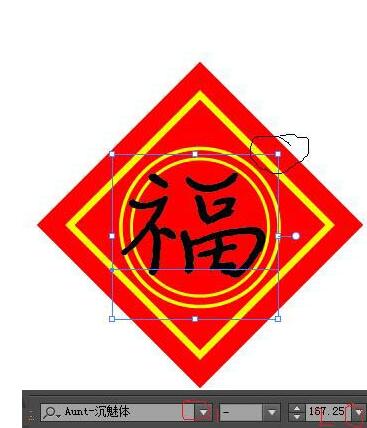
9、将字体上好颜色后,把鼠标放到用黑线圈好的点会有一个双向拐弯箭头。旋转它就行了。
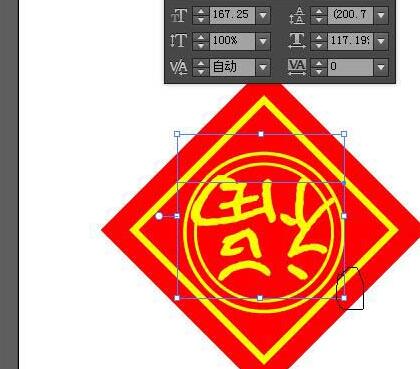
上面就是小编为大家讲解的ai制作福字贴的操作流程,一起来学习学习吧。相信是可以帮助到一些新用户的。